CAD中如何快速计算图形重量? 点击:446 | 回复:0
发表于:2022-12-16 15:13:02
楼主
机械CAD设计过程中,当需要计算图纸中某一图形重量时,该如何操作?CAD怎么才能快速计算出图形重量呢?本篇机械CAD设计教程小编就来给大家分享一下浩辰CAD机械软件中快速计算图形重量的相关操作技巧吧!
机械CAD计算图形重量步骤:
浩辰CAD机械软件中提供了计算重量功能,在图纸上画上图形,框选内外轮廓,即可快速计算相应数值。具体操作步骤如下:
首先启动浩辰CADJ写软件,然后输入命令GMAREA2,或者是在功能区点击切换至【浩辰机械】选项卡,在【辅助工具】组中点击【计算面积】后的倒三角,在下拉菜单中点击【计算重量】。如下图所示:
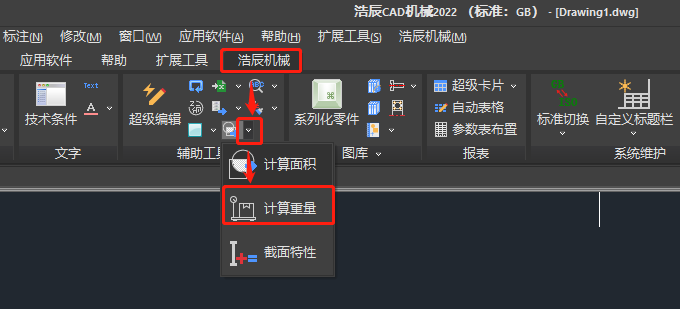
此时会弹出【计算周长、面积和重量】对话框,在零件列表中右击鼠标,选择【添加外轮廓】,根据体统提示在轮廓内点取一点即可。如下图所示:
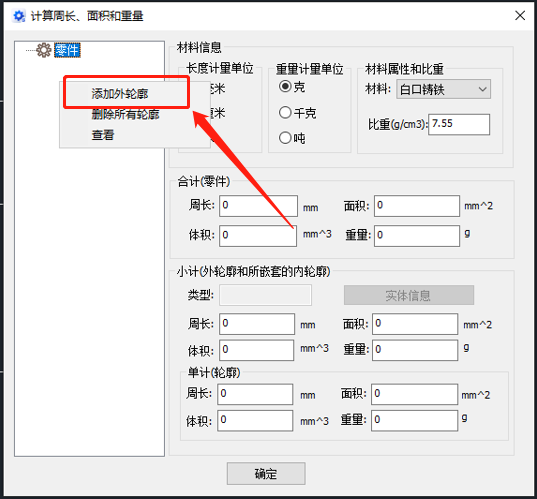
同样的方式添加内轮廓,设置好图形的外轮廓和内轮廓后,点击【实体信息】会弹出【实体信息】对话框,点击【厚度测量】。
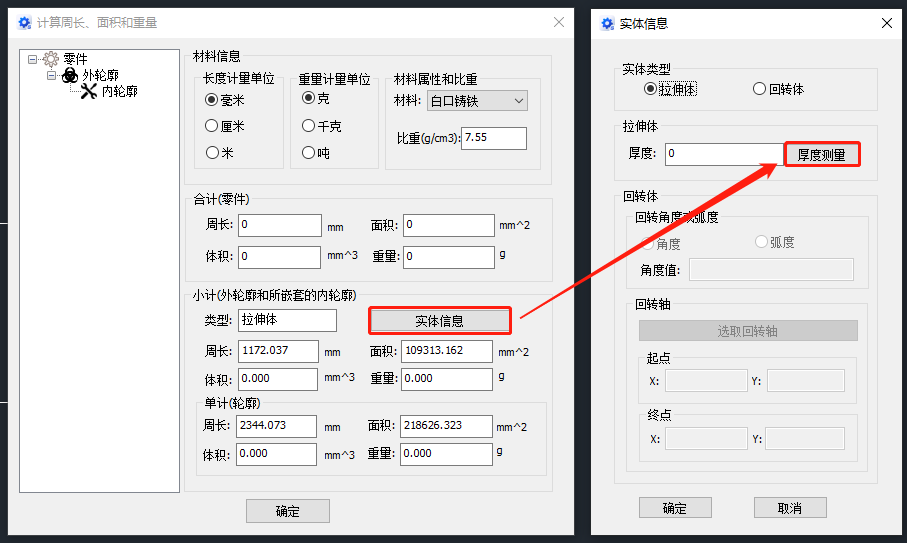
根据系统提示点取一点,指定厚度,设置完成后点击【确定】,根据实际需求设置相关的材料信息,如:长度计量单位、重量计量单位、材料属性和比重,设置完成后会看到相应的重量计算信息。如下图所示:
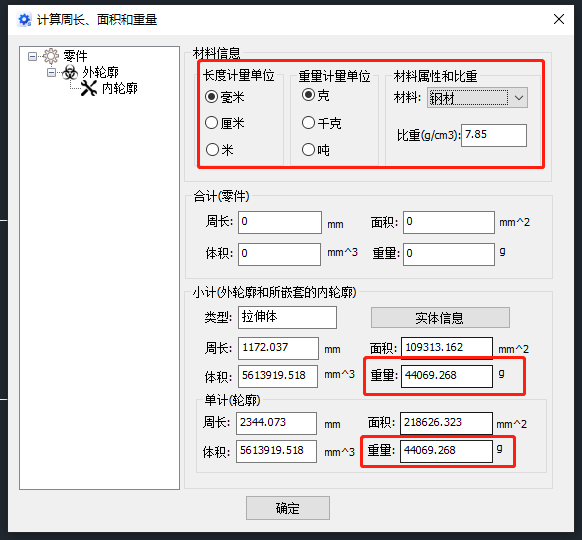
在浩辰CAD机械软件中通过以上简单的几步便可计算出图形重量,你学会了吗?
楼主最近还看过
热门招聘
相关主题
- Radbend软件对自动选择后挡料...
 [404]
[404] - 工程勘察设计企业如何建立项...
 [304]
[304] - 数字孪生背后的关键技术
 [266]
[266] - 实施SRM系统这些方面需要特别...
 [246]
[246] - 农村饮水安全农村生活水源江...
 [232]
[232] - 室内定位技术总述
 [270]
[270] - 如何采用信号隔离器解决信号...
 [230]
[230] - 设备远程运维一体化解决方案
 [287]
[287] - 卫星通信综合应用平台
 [403]
[403] - 关于C,C++,C#对工控行业的应...
 [3559]
[3559]

官方公众号

智造工程师
-

 客服
客服

-

 小程序
小程序

-

 公众号
公众号

















 工控网智造工程师好文精选
工控网智造工程师好文精选
